Vea-fv_h怎样把照片变成flash
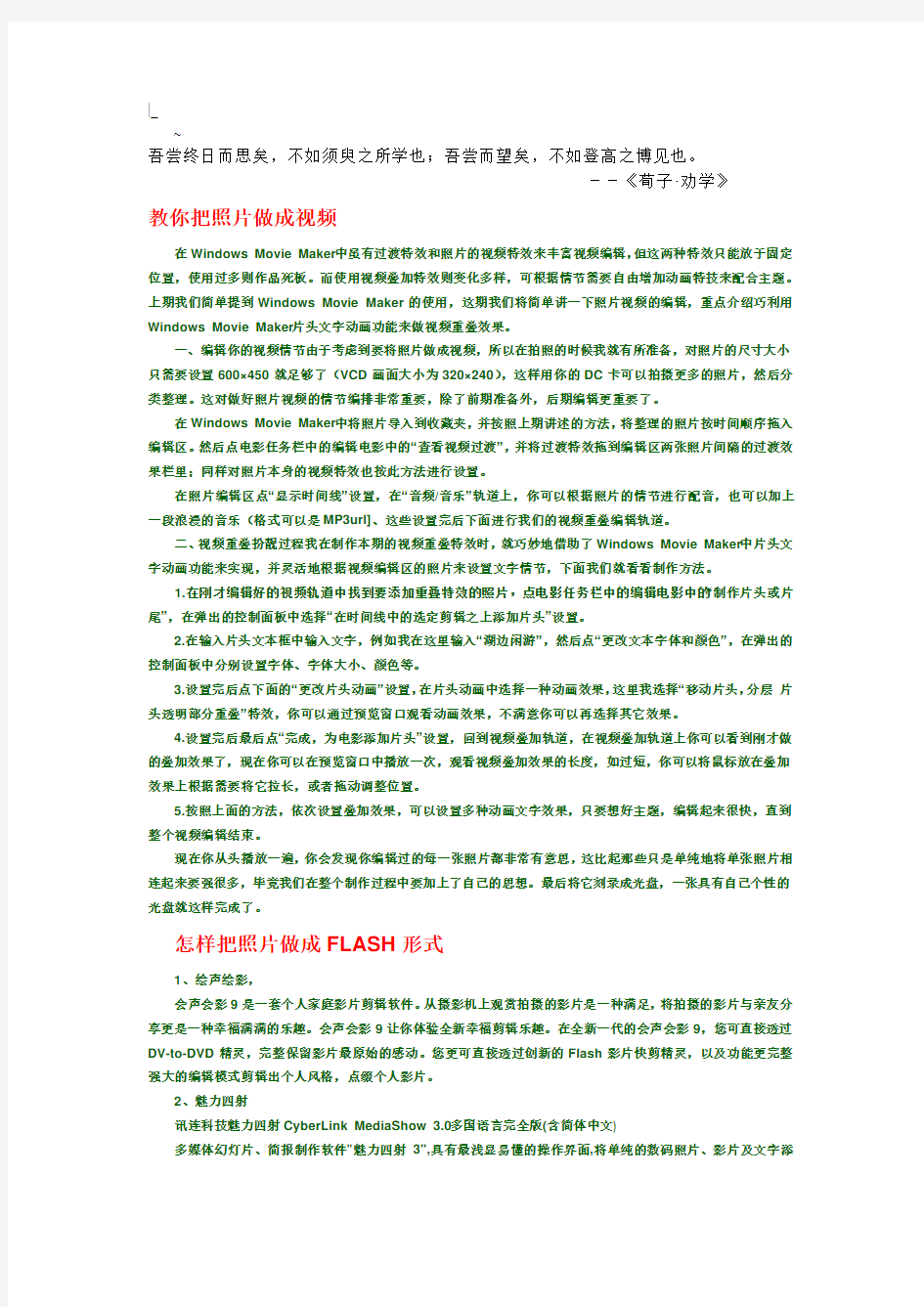
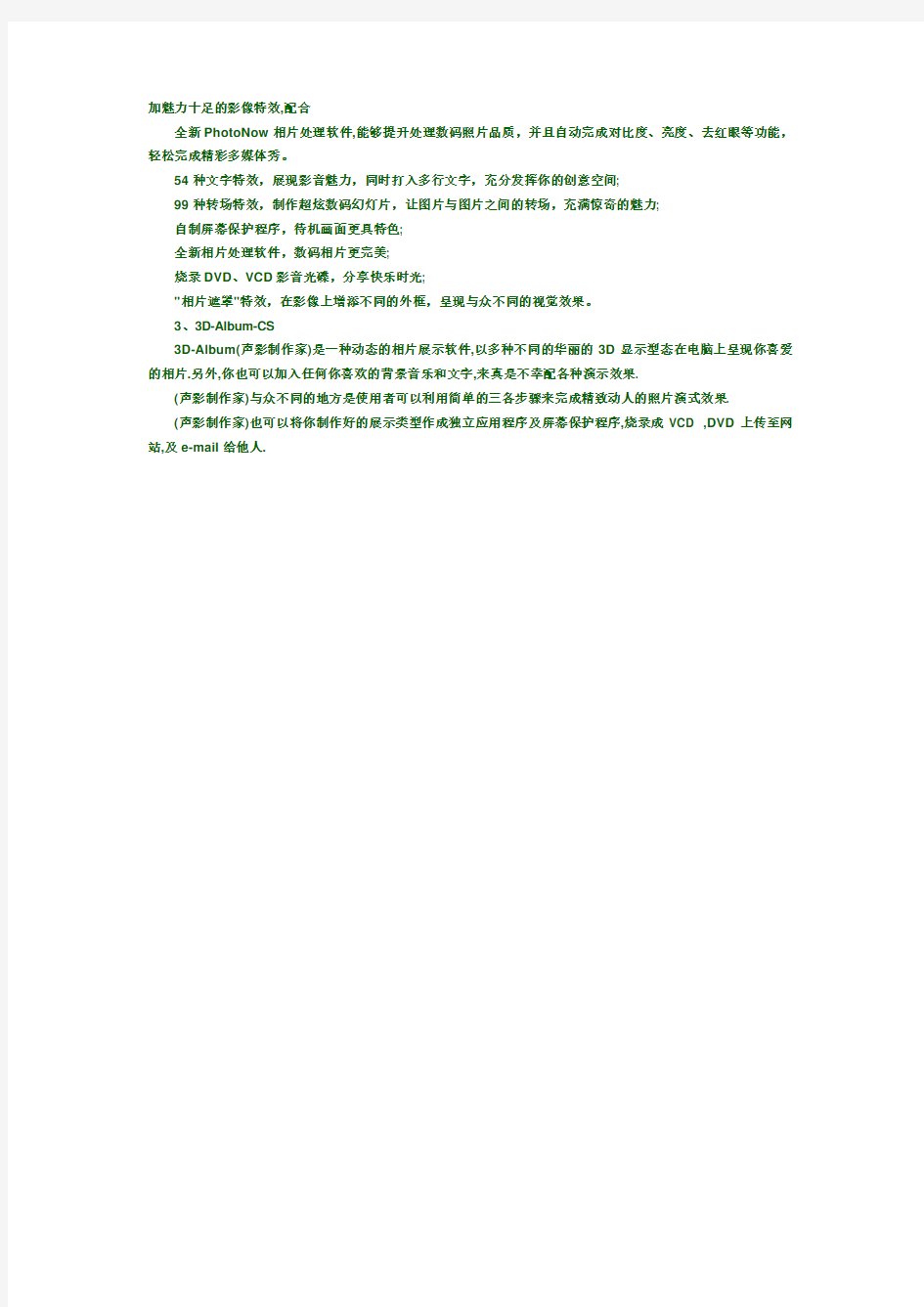
|_
~
吾尝终日而思矣,不如须臾之所学也;吾尝而望矣,不如登高之博见也。
--《荀子·劝学》
教你把照片做成视频
在Windows Movie Maker中虽有过渡特效和照片的视频特效来丰富视频编辑,但这两种特效只能放于固定位置,使用过多则作品死板。而使用视频叠加特效则变化多样,可根据情节需要自由增加动画特技来配合主题。上期我们简单提到Windows Movie Maker的使用,这期我们将简单讲一下照片视频的编辑,重点介绍巧利用Windows Movie Maker片头文字动画功能来做视频重叠效果。
一、编辑你的视频情节由于考虑到要将照片做成视频,所以在拍照的时候我就有所准备,对照片的尺寸大小只需要设置600×450就足够了(VCD画面大小为320×240),这样用你的DC卡可以拍摄更多的照片,然后分类整理。这对做好照片视频的情节编排非常重要,除了前期准备外,后期编辑更重要了。
在Windows Movie Maker中将照片导入到收藏夹,并按照上期讲述的方法,将整理的照片按时间顺序拖入编辑区。然后点电影任务栏中的编辑电影中的“查看视频过渡”,并将过渡特效拖到编辑区两张照片间隔的过渡效果栏里;同样对照片本身的视频特效也按此方法进行设置。
在照片编辑区点“显示时间线”设置,在“音频/音乐”轨道上,你可以根据照片的情节进行配音,也可以加上一段浪漫的音乐(格式可以是MP3url]、这些设置完后下面进行我们的视频重叠编辑轨道。
二、视频重叠扮靓过程我在制作本期的视频重叠特效时,就巧妙地借助了Windows Movie Maker中片头文字动画功能来实现,并灵活地根据视频编辑区的照片来设置文字情节,下面我们就看看制作方法。
1.在刚才编辑好的视频轨道中找到要添加重叠特效的照片,点电影任务栏中的编辑电影中的“制作片头或片尾”,在弹出的控制面板中选择“在时间线中的选定剪辑之上添加片头”设置。
2.在输入片头文本框中输入文字,例如我在这里输入“湖边闲游”,然后点“更改文本字体和颜色”,在弹出的控制面板中分别设置字体、字体大小、颜色等。
3.设置完后点下面的“更改片头动画”设置,在片头动画中选择一种动画效果,这里我选择“移动片头,分层片头透明部分重叠”特效,你可以通过预览窗口观看动画效果,不满意你可以再选择其它效果。
4.设置完后最后点“完成,为电影添加片头”设置,回到视频叠加轨道,在视频叠加轨道上你可以看到刚才做的叠加效果了,现在你可以在预览窗口中播放一次,观看视频叠加效果的长度,如过短,你可以将鼠标放在叠加效果上根据需要将它拉长,或者拖动调整位置。
5.按照上面的方法,依次设置叠加效果,可以设置多种动画文字效果,只要想好主题,编辑起来很快,直到整个视频编辑结束。
现在你从头播放一遍,你会发现你编辑过的每一张照片都非常有意思,这比起那些只是单纯地将单张照片相连起来要强很多,毕竟我们在整个制作过程中要加上了自己的思想。最后将它刻录成光盘,一张具有自己个性的光盘就这样完成了。
怎样把照片做成FLASH形式
1、绘声绘影,
会声会影9是一套个人家庭影片剪辑软件。从摄影机上观赏拍摄的影片是一种满足,将拍摄的影片与亲友分享更是一种幸福满满的乐趣。会声会影9让你体验全新幸福剪辑乐趣。在全新一代的会声会影9,您可直接透过DV-to-DVD精灵,完整保留影片最原始的感动。您更可直接透过创新的Flash影片快剪精灵,以及功能更完整强大的编辑模式剪辑出个人风格,点缀个人影片。
2、魅力四射
讯连科技魅力四射CyberLink MediaShow 3.0多国语言完全版(含简体中文)
多媒体幻灯片、简报制作软件"魅力四射3",具有最浅显易懂的操作界面,将单纯的数码照片、影片及文字添
加魅力十足的影像特效,配合
全新PhotoNow相片处理软件,能够提升处理数码照片品质,并且自动完成对比度、亮度、去红眼等功能,轻松完成精彩多媒体秀。
54种文字特效,展现影音魅力,同时打入多行文字,充分发挥你的创意空间;
99种转场特效,制作超炫数码幻灯片,让图片与图片之间的转场,充满惊奇的魅力;
自制屏幕保护程序,待机画面更具特色;
全新相片处理软件,数码相片更完美;
烧录DVD、VCD影音光碟,分享快乐时光;
"相片遮罩"特效,在影像上增添不同的外框,呈现与众不同的视觉效果。
3、3D-Album-CS
3D-Album(声影制作家)是一种动态的相片展示软件,以多种不同的华丽的3D显示型态在电脑上呈现你喜爱的相片.另外,你也可以加入任何你喜欢的背景音乐和文字,来真是不幸配各种演示效果.
(声影制作家)与众不同的地方是使用者可以利用简单的三各步骤来完成精致动人的照片演式效果.
(声影制作家)也可以将你制作好的展示类型作成独立应用程序及屏幕保护程序,烧录成VCD ,DVD上传至网站,及e-mail给他人.
一些常用的PPT动画效果及设置方法
一些常用的PPT动画效果及设置方法 我感到PowerPoint在动画方面很不错,可以满足制作幻灯片的一般需要。下面我就从几个侧面来谈谈最常用的PowerPoint XP动画效果及实现方法。 自定义对象的动作路径 用过Flash软件的老师可能都知道在Flash里面,可以通过为一个对象画出一条路径来,然后就可以让对象按照这个路径进行动作,PowerPoint中也提供了这个让用户心动的功能。具体实现方法如下: 先选定一个对象,方法一:点击“幻灯片放映→自定义动画→添加效果→动作路径→绘制自定义路径→自由曲线”命令;方法二:单击右侧窗格中“添加效果”按钮,在弹出的菜单中选择“动作路径→绘制自定义路径→自由曲线”。然后用户的鼠标指针会变成笔形,可以在幻灯片中随意画出一条曲线,这就是所选对象的动作路径了。 上面介绍的是PowerPoint提供的动画效果,类似的效果还有很多可供选用;另外在PowerPoint中自己动手也可以制作出不错的动画效果。 为幻灯片添加电影字幕式效果 PowerPoint提供了丰富的自定义动画,用户可以合理组合动画效果,制作出相当漂亮的动画来。这里介绍在PowerPoint
中实现字幕滚动效果的制作方法: 字幕“由上往下”或“由下往上”滚动效果,可直接选取自定义动画中的“字幕式”效果来实现。方法:选定对象,单击“添加效果”按钮,在弹出的菜单中选择“进入→其他效果”,在“华丽型”栏中选择“字幕式”,最后单击“确定”即可。 字幕“由左向右”或“由右向左”滚动效果。使用上面的“字幕式”不能制作出字幕左右滚动的效果,不过可以借助于“缓慢进入”和“缓慢移出”来实现,选择效果之后还需要在“方向”下选择“自左侧”还是“自右侧”。实际上“缓慢进入”和“缓慢移出”也可以制作字幕的上下滚动(选择自“底部”或“自顶部”)。 文本框中的文本使用字幕式动画效果时,幻灯片加上适当的背景效果会更好些。 让文字与旁白同步 可以采用“自定义动画”中按字母形式向右擦除的方法来使文字与旁白一起出现。但如果是一大段文字,字的出现速度还是太快了。这时用户可以按需要将这一段文字分成一行一行的文本框,甚至几个字一个文本框,再对于每个文本框中的字,分别设置它的动画形式为按字母向右擦除,并在时间项中设置与前一动作间隔几秒,就可使文字的出现速度和旁白一致了。 让标题出现时跳几跳 这种文本的动画效果非常有趣:播放时字符一个接一个地从上方歪歪斜斜地下落,落下后每个字符还要上下反弹几次才
翻页相册动画制作方法
翻页相册动画制作方法 一、作相册的外包装 1、打开ps,单击【文件】→【新建】,数据设置:宽度为600px、高度为500px、分辨率为7 2、背景为透明。 2、用矩形选框工具在图层1上拉一个选区,选区形状如下图。执行【选 择】→【修改】→【平滑】命令,半径设为15。(执行【平滑】命令目的是把选区的角变成圆角)。
3、点【编辑】→【填充】→【图案】,选择“红色纹理纸”图案填充到选区,并执行【图像】→【调整】→【亮度/对比度】命令设置亮度为42、对比度为81。以上做的是相册外包装的皮革面。 4、单击图层面板上的【创建新图层】按钮,新建图层 2.执行【选择】→
【修改】→【羽化】命令,半径设为3px。将前景色设为白色,执行【编辑】→【描边】命令,设置宽度为1px,居中,不透明度为100%。按Ctrl+D键,取消选择。在图层面板右上角的功能菜单中点击【创建剪切蒙版】。此操作的目的是为了让相册有一点陈旧感。 5、制作相册外包装的缝线。 ①、单击图层面板上的【创建新图层】按钮,新建图层3。选择工具栏中的【圆角矩形工具】,属性栏选路径、半径设为15px,在皮革上拉一个路径,四周留出少许的边。点选工具栏中的【画笔工具】,再单击属性栏中的【切 换画笔面板】按钮,打开画笔面板,在【画笔笔尖形状】中设置大小为2px、硬度为100%、间距为1%。设置前景色为白色。
②、打开【路径面板】、在【工作路径】上右击,选【描边路径】,工具选【画笔工具】,点【确定】。这样就制作出了白色的明线。线颜色暗一些,与皮革颜色融合。如下图:
③、单击图层面板上的【创建新图层】按钮,新建图层4。选择画笔工具,再单击属性栏中的【切换画笔面板】按钮,打开画笔面板,勾选【平滑】,笔尖形状中,大小设为3px,间距设为500%。设置前景色为黑色。 ④、打开【路径面板】、在【工作路径】上右击,选【描边路径】,工具选
个个精彩——为幻灯片内的文字、图片等设置动画效果
个个精彩 ——为幻灯片内的文字、图片等设置动画效果 新开镇一中黄林军 教学目标: ?知识目标:使学生熟练掌握设置动画效果的方法 ?能力目标:①培养学生自主学习、动手操作的能力; ②培养学生创新、团结协作的能力。 ?情感目标:培养学生的创新、合作精神,热爱家乡的情感以及提高他们的审美情趣。 教学重难点: ?教学重点:自定义动画效果设置的方法 ?教学难点:合理地利用动画效果增强幼灯片的吸引力 教学方法: 自主探究法、合作交流法、演示法、任务驱动法 教具准备: 计算机教室、Microsoft Powerpoint 2003、课件、三套演示文稿 教学理念: 1、注重学科整合。 2、注重学生的自主、合作、探究学习。 3、注重情景与任务驱动的融合。 4、注重实施分层教学 教学流程: 创设情境导入新课→合作探究获取新知→ 归纳小结整合知识→课后拓展巩固新知 教学过程: 教学流程教师活动学生活动设计意图
活动一: 创设情境 导入新课教师放映两套演示文稿 让学生欣赏:一套没有 设置动画效果,一套设 置了动画效果。 欣赏演示文稿 通过欣赏演示文稿,充分 调动学生学习的积极性, 提高他们的创作欲望。 活动二: 合作探究 获取新知1、寻找动画命令: 教师让学生在菜单 中寻找动画命令 让学生自主寻找动画命 令,充分突出学生的主体 地位。 活动三: 归纳小结 整合知识 活动四: 课后拓展 巩固新知 一、活动一:创设情境,导入新课 1、 设计意图: 二、 1、寻找动画命令: 学生在课前已经预习了本节知识,有了一定的基础, 很容易弄清楚动画效果设置的两种方式。 设计意图:让学生自主寻找动画命令,充分突出学生的主体地位。 2、尝试“预设动画”: 任务:请你利用“预设动画”命令为自己上节课创作的“二桥风采”幻灯片内的各个对象设置不同的动画效果。 学生自主完成。 设计意图: 因“预设动画”效果设置比较简单,外加初二学生已具备一定的计算机操作水平,完全可以让学生自行完成、自主实践。让学生通过自己的实践,初步感受动画效果的魅力,感受动画设置原来是这么简单,增强自信心,进一步激发他们的创作欲望。 3、熟悉“自定义动画”: 任务一:打开电脑桌面上的演示文稿“二桥风采”,请你利用“自定义动画”命
使用Dreamweaver制作相册
Dreamweaver也能轻松制作Flash相册 2007-08-10 14:17:12来源: IT168(北京)网友评论21 条进入论坛 漂亮的Flash动画人人喜欢,不过制作起来的确有一些技术难度。你知道吗,Dreamwe aver作为一个网页制作工具,还可以创建好玩的Flash相册。今天我们就来利用它来制作一个简单、漂亮的Flash相册,最终效果如图1。 图1 插入Flash元素 运行Dreamweaver,点击菜单“插入”→“媒体”→“图像查看器”,系统会自动弹出“保存F lash元素”对话框,键入保存的文件名,例如:“Photo.swf”,点击“保存”按钮完成。 现在一个Flash元素就被插入网页中了,为满足实际需要,下面我们需要进行简单的参数设置。鼠标点击编辑窗口中的“Flash元素”,在属性面板中重新设置动画的宽、高值为实际所需,如图2。
图2 Flash元素参数设置 下面我们还需要设置“Flash元素”的参数,为Flash相册指定调用的图片、设置相册外观。点击菜单“窗口”→“标签检查器”,现在我们可以Dreamweaver右栏中看到一个“Flash元素”面板,如图3。
图3 这里可供选择的参数很多,下面我们主要讲几个基本的设置值。 imageURLs,该值用于设置调用的图片位置,我们一般将调用的图片放在同保存的“Ph oto.swf”文件同一文件夹为佳。鼠标点击imageURLs项目的值,系统自动在参数右侧增加“编辑数组值”按钮,点击进入,如图4。 图4 进入“编辑"imageURLs"数组对话框”,系统默认内置了三组数值,我们可以点击“+”号增加新的数值,每一组的数值同需要调用的图片文件名一一对应即可,如图5。
20款电子相册制作软件
20款电子相册制作软件 1、 ANVSOFT Flash Slide Show Maker 2.50_汉化绿色特别版_Flash相册创建的软件ANVSOFT Flash Slide Show Maker 是一款Flash相册创建软件,可以让用户将多张照片转变为一个flash相册,并保存成swf文件,用户还可以在相册中加入背景音乐。 2、 AS系列·相册传送带 1.4.8绿盟绿色版_支持在多个网络相册之间进行图片传递是一款支持在多个网络相册之间进行图片传递的工具,它不仅提供了常规的网络相册协议等登录功能,还能随时登录网络相册直接浏览相册内的图片、修改图片信息。 3、 AlbumUp v0.4_56和163相册批量上传工具,目前所支持的相册服务器:网易(https://www.360docs.net/doc/9014987313.html,)56(https://www.360docs.net/doc/9014987313.html,)AlbumUp,图形界面的相册批量上传工具,可以同时设置多个上传任务,对于网易(163)没有一次30M的限制。 4、 Flash相册制作大师 V2007 3.2绿盟绿色版 Flash相册制作大师让您将喜爱的照片在一分钟之内转换成精彩的Flash动画。整个过程操作简单,只要选择好我们给您提供的模板,添加您的照片即可导出SWF文件。 5、拍拍乐影像家园 V2007 07041001绿盟绿色版_基于客户端管理的网络相册发布软件拍拍乐2006 全球首款集成聊天功能的网络相册发布软件,它专为网络贴图而设计,鼓励用户外链其上传的照片,并提供了专用的网络贴图工具--照片万能贴.网络相册服务不限空间、不限流量。
6、易用华丽的数码相册 PicaJet Free2.5.456 绿色版 PicaJet 是一个简单易用的数码相册。PicaJet 界面华丽,使用简单,功能适用。另外还能: 1、导入管理你的相片;2、轻松地查看并寻找你的相片;3、只需点击一下就可以修正相片问题;... 7、围天相册制作平台 V1.5 方便实用的相册制作软件,是制作家庭生活影集或摄影艺术家展示自己作品极佳的工具。本程序可以快速地把大量现有的图片文件打包到一个执行文件中,生成一个可以方便传播交流的相册程序。 7、 PhotoFamily V3.0_多国语言绿色版_无需任何专业技能制作漂亮的电子相册 PhotoFamily是一款全新的图像处理及娱乐的软件,它不仅提供了常规的图像处理和管理功能,方便您收藏、整理、润色您的相片,更独具匠心地制作出了有声电子像册,使您寂寞的相片动起来,给家庭带来无限情趣。 8、 PicaJet Free Edition V2.5.480_多国语言绿色版_简单易用的数码相册PicaJet 是一个简单易用的数码相册。PicaJet 界面华丽,使用简单,功能适用。另外还能:1、导入管理你的相片;2、轻松地查看并寻找你的相片;3、只需点击一下就可以修正相片问题。 9、 FxFoto 5.0.066绿色版_一个独特的数据照片的组织、归档、增强和创建相册的工具一个独特的数据照片的组织、归档、增强和创建相册的工具,它具有自动地扫描和组织照片,简单容量地从数码相机获得照片,用多种简单的工具修正和提高数字照片,为照片增加边框、文字和绘画,创建多照片拼图和幻灯片演。
制作超炫Flash翻页相册
制作超炫Flash翻页相册 内容摘要:现在我们拥有《翻页Flash相册多彩版》,一切就变得如此的轻松了,即使你不会用Flash 也没有关系,一分钟内你照样可以制作出一个精美的翻页相册,这种感觉是不是很炫呢! 记得好几年前,第一次看到flash翻页效果是多少的诧异,想不到Flash既能做出如此出色的效果,于是翻阅了大量的资料,套用了很多的模版,自己也终于做出了一些类似的相册来。然而这一切对于一个初学者来说,特别是连flash都不会使用的朋友来讲,是可望而不可及的。现在我们拥有《翻页Flash相册多彩版》,一切就变得如此的轻松了,即使你不会用Flash 也没有关系,一分钟内你照样可以制作出一个精美的翻页相册,这种感觉是不是很炫呢! 软件小档案 软件名称: 翻页Flash相册多彩版 软件大小: 7.42M 软件版本: V1.3 应用平台: Windows 9x, Windows 2000, Windows XP, Windows NT, Windows 2003 功能限制: 全部功能无限制30天试用期。照片上印有未注册标志 软件语言: 英文|中文简体 下载地址: https://www.360docs.net/doc/9014987313.html,/view/11611568094980.html 一、安装软件并运行 启动界面 二、项目设置 在设定标签中设置相册的样式、背景音乐、背景样式。当调整相册大小时,背景的大小会随之改变,但建议背景高度比相册高度大100以上,否则相册的展示区域会覆盖在控制键上方。
属性设置 三、添加照片:可以一次添加多张,或者直接添加一个照片文件夹 添加照片 四、设置照片样式 选中插入的照片,可以对当前照片所在页面样式进行设置,其中包括背景色、标题、内容以及照片边框。但我建议大家如果对标题与内容的字体样式不满意的话,可以通过PhotoShop或其它图像处理软件直接对照片进行处理,我比较喜欢这样的做法。
《利用FLASH做逐帧动画相册》教学设计
《利用FLASH做逐帧动画相册》教学设计 一、教学设计理念 本节课本着“学生主体、教师主导、快乐学习”的思想,以兴趣为基点,以自我探究为台阶,以学习资料为助手,以合作互助、协作学习为侧应点,以展示评价,分层拓展为拔高点,以信息技能形成为目标,考虑学生自身素质的差异性,由知识传授性课堂向水平拓展性课堂牵引。充分彰显学生主体,突出过程与方法,培养学生自主探索、协作学习以及创新水平。 二、教学对象分析 在此之前,学生集中学习了利用Photoshop处理图像和绘制FLASH简单图形的相关知识,具备了一定的图形图像处理水平。 三、教学内容分析 《动画信息的简单加工》这个节是教育科学出版的第五章多媒体信息加工一个重要组成部分,是学生信息加工的必备技能之一。教学内容的选择源于教材但高于教材。 四、教学目标阐明 根据教学内容、考虑学生情况、结合课改精神特提出一下教学目标: 1.知识与技能目标 (1)了解flash中的帧、关键帧、帧速、图层、舞台等基本概念。 (2)掌握制作“逐帧动画”的方法。 2.过程与方法目标 (1)通过相机拍摄、扫描仪或网络等方式获取需要的图像素材。 (2)利用Photoshop对图像实行必要的处理和美化。 (3)能把处理过的图像素材利用flash做成逐帧动画相册,完整表达某一主题思想。 (4)让学生亲自参与探究过程,在交流、沟通与合作中,掌握“逐帧动画”制作方法。 3.情感态度与价值观目标 (1)经历创作逐帧动画相册的过程,激发和保持学生对信息技术的求知欲,形成积极主动的学习和生活态度,培养学生的创新水平、表达水平; (2)能理解并遵守相关的伦理道德与法律法规,认真负责地利用作品实行表达和交流,树立健康的信息表达和交流意识。 五、教学重难点 (1)教学重点:掌握用flash制作“逐帧动画”的方法。
ppt多张图片怎样制作连续不间断的动画效果
ppt多张图片怎样制作连续不间断的动画效果 很多时候我们都想要在一张幻灯片里播放多张图片,而且希望动画效果不间断,那么,现在就跟着我来做吧! 工具/原料 2007 office软件 步骤/方法 1. 1 打开一个ppt文档,选中一张幻灯片,然后点击插入(如图所示) 2. 2 选择插入---------图片。 3. 3 选择你要插入的图片。(如果你要插入的图片较多,那么按住ctrl键就可以选择多张了。注:shift 是连续的多张选择,而ctrl可是选择不是连续的图片)
4. 4 选择好图片这后点击插入。(效果如下)
5. 5 插入的图片是整个选中的,这时请点击幻灯片的空白处,将全选打散。 6. 6 接下来调整图片大小,调整到你觉得好看的形状,然后添加动画。(注:ppt 里提供了很多形状,可以直接调用,这里不做详细介绍了)
7. 7 选择动画------自定义动画。(效果如下) 8. 8 然后选中一张图片------添加效果----进入----飞入(注:ppt里提供了很多种效果,可以根据个人喜好选择)这样我们就选择了一了种效果,如果需要更改,可以直接选中效果更改。
9. 9 做好进入效果之后接着做退出效果。添加效果------退出---棋盘(注:如果想让效果更加的强烈,那么你可以选择强调效果选项,做强调效果) 这样一张图片的效果就做好了。 10. 10 下面我们按刚才的方法把其余的图片全部这样添加效果。(注:我们可以看到在自定义动画框里还有开始,辐射状,速度等选项,这些都可以根据需要做出调整,这里不做详细介绍)
11. 11 现在效果就出来了,我们播放一下大家会发现需要点击一下才出现一个效果,这是因为我们在开始选项里面默认的是单击时。现在我们来设置成自动播放。按住shift,选中所有的效果,选择下拉框,然后点击‘从上一项之后’。
最好的动画相册制作软件
最好的动画相册制作软件 动画相册制作软件,顾名思义,是能将相片、视频等素材制作成动画相册的电子相册制作软件。本文将为大家介绍一款人人都会用的精美相册制作软件,也就是国内发展最久的电子相册制作软件《数码大师》,它不但具有同类相册制作软件中特效种类最多的转场特效,还有众多动感特效,如文字特效、场景特效等等,而且这些动感特效搭载在数码大师卓越的一流引擎中,不但运行非常流畅,而且效果非常震撼。 工具/原料 百度搜索数码大师即可下载动画相册制作软件 方法/步骤 一、导入制作要制作成动画相册的相片素材 数码大师支持制作各种不同种类的动画相册,非常人性化的是,数码大师各相册之间的
参数都可智能同步,所以我们只需在一个相册选项卡进行设置,即可随意切换到任意的选项卡播放或导出相册。本文将以“礼品包相册”为例,为大家如何制作动画相册。首先按照下图的提示,导入需要制作成动画相册的相片素材,在弹出的相片选择对话框中,我们既可通过ctrl键选择相片导入,也可使用shift键和ctrl+A键将相片批量导入。 二、相片文字设置 导入后,可点击“修改相片名字/注释/旁白”按钮,在弹出的对话框的相片列表鼠标左键拖动图片,以调整相片的位置。还可以在该对话框为相片进行名字、注释、旁白的设置,让相片的展示配备精彩的文字说明,并以动感的方式展示,这样的动画相册也更能打动人心。
三、使用精致相框打造艺术电子相册 数码大师还为我们提供了各种漂亮的相框,让相片的展示更具艺术。相片的切换方式也多种多样,譬如同一首歌内切换相框、换曲时切换相框,还能自己编排相框的顺序,细节处可见人性化。
四、在动画相册中插入优美的音乐和动感的MTV字幕 为电子相册选取一首优美的应景音乐,能让观看者更融于其中。点击“背景音乐”选项卡,导入一首或多首喜欢的背景音乐,并为每首背景音乐配上MTV同步歌词。数码大师提供的MTV字幕特效非常多,我们既可循环所有的特效展示MTV字幕,也可为字幕指定特效,如逐字飘落、逐字淡入、整行淡入等等。 五、设置炫酷的相片特效 炫酷的相片特效能让相册的展示更具动感,数码大师不但具有数量最多的相片转场特效,而且这些特效非常动感,还有一些独特的3D特效,岂是一个炫字了得。
ppt如何为文字或图片添加强调效果
ppt如何为文字或图片添加强调效果 篇一:个个精彩——为幻灯片内的文字、图片等设置动画效果本资料来自于资源最齐全的21世纪教育网个个精彩——为幻灯片内的文字、图片等设置动画效果新开镇一中黄林军教学目标: ? 知识目标:使学生熟练掌握设置动画效果的方法 ? 能力目标:①培养学生自主学习、动手操作的能力;②培养学生创新、团结协作的能力。 ? 情感目标:培养学生的创新、合作精神,热爱家乡的情感以及提高他们的审美情趣。教学重难点: ? 教学重点:自定义动画效果设置的方法 ? 教学难点:合理地利用动画效果增强幼灯片的吸引力教学方法:教具准备:计算机教室、、、三套演示文稿教学理念: 1、注重学科整合。2 3 4 创设情境→ 合作探究获取新知→ 归纳小结整合知识→ 课后拓展巩固新知教学过程: 21世纪教育网 -- 中国最大型、最专业的中小学教育资源门户网站。版权所有@21世纪教育网本资料来自于资源最齐全的21世纪教育网学生在课前已经预习了本节知识,有了一定的基础, 很容易弄清楚动画效果设置的两种方式。意图:让学生自主寻找动画命令,充分突出学生的主体地位。 2、尝试“预设动画”: ? 任务:请你利用“预设动画”命令为自己上节课创作的“二桥风采”幻灯片内的各个对象设置不同的动画效果。 ? 学生自主完成。设计意图:因“预设动画”效果设置比较简单,外加初二学生已具备一定的计算机操作水平,完全可以让学生自行完成、自主实践。让学生通过自己的实践,初步感受动画效果的魅力,感受动画设置原来是这么简单,增强自信心,进一步激发他们的创作欲望。 3、熟悉“自定义动画”: ? 任务一:打开电脑桌面上的演示文稿“二桥风采” ,请你利用“自定义动画”命 21世纪网 -- 中国最大型、最专业的中小学教育资源门户网站。版权所有@21世纪教育网本资料来自于资源最齐全的21世纪教育网令为该幻灯片内的各个对象添加一种“进入效果”。 ? 我把学生分成几个小组互相探讨、尝试“进入效果”的设置,同时提醒学生:我们所用程序里的动画效果的设置,比教材上所讲的更直观,功能更强大。 ? 任务二:⑴ 将声音文件设置为与介绍性文字出现时同时播放。⑵ 给标题添加一种“强调效果”。⑶ 给小车添加一种“动作路径效果”。⑷ 给小车和“到武汉去”添加一种“退出效果”。设计意图:教师有针对性地设定任务,让学生分组讨论、尝试操作,在操作中熟悉“强调效果”、“动作路径效果”、“退
flash课程设计---电子相册制作过程
flash课程设计---电子相册制作过程
电子相册制作过程 一、创意:动画技术的应用:运用动画补间实现画册的翻页效果,按钮、影片剪辑、阴影效果 二、设计:通过动画补间、控制按钮及阴影,实现翻页效果,形成具有立体感的电子相册。 相册名称:《石油学院简介》 三、制作 相册制作: (1)在时间轴控制面板中,选择“插入图层”按钮,将图片“封面”拖拽至舞台窗口中,将图片大小调整为600*400,相对于舞台水平及靠下对齐。选中图片,按Ctrl+B将图片打散。选择“选择工具”,选中图片右半部分,单击右键,选择“转换为元件”命令,在“名称框”中输入“封面”,选择“图形”单选按钮,单击“确定”。左半部分同上。如下图 同时选中这两张图片,单击右键,选择“分散到图层”命令,将图片分散到图层。将“封面”图层放在“封底”图层的下一层。使用变形工具”,选择第1帧,将图片的注册点移至图片最左侧,在第10帧铵F6键插入关键帧,将图片压扁,并设制补间动画,如下图
(2)新建一图层,第二张图片操作同上,在第一页翻动到到第10帧时,背面“目录2”开始翻动。选择“目录2”图层的第1帧移动至第10帧,使用变形工具把注册点移至右侧,在第20帧插入关键帧,选择第10帧,把图片压扁,创建补间动画,延长帧到第40帧,实现目录2的翻动。如下图 (3)当封面翻译动时,露出目录1,把注册点移至左侧,在第40帧插入关键帧,将图片压扁,选择第30帧,右击“创建补间动画”,实现目录1的翻动。以下每张图片操作步骤同上。单数放上,双数放下。(本作品到封底时共用290帧)如下图
(4)在封底的第270帧,插入关键帧,将图片的注册点移至最右侧,在第280帧插入关键帧,将图片压缩。复制270-280帧,在281-290粘帖帧,右击选择“翻转帧”。在封面的的第一11帧插入空白关键帧,延续至290帧,复制10-20帧,在第290-300帧粘贴帧,右击选择“翻转帧”,完成整本相册的翻动。 阴影制作: 将图片“封面”转换成按钮元件,新建一图层,将按钮元件放在第一帧,和上边的图片重合,选择滤镜选项卡,点击“+”,在弹出的菜单中选择“投影”。设制模糊为20,挖空。在第10帧插入关键帧,把注册点移至右侧,在第20帧插入关键帧,将阴影拓展至水平25像素。 延长至260帧,在第260帧插入关键帧,把注册点移至左侧,在第270帧插入关键帧,将阴影压缩至中间。如下图 在第280帧插入关键帧,将注册点移至右侧,在第290插入关键帧,将阴影压缩至中间。如图10 在291帧插入关键帧,复制第280帧,在291帧粘贴,将注册点移至左侧,在第300帧插入关键帧,把图片向右拓展。 按钮制作:
电子相册FLASH毕业设计说明
大学毕业电子纪念相册设计与制作 前言 电子相册是指可以在任何电子显示器上呈现,结合图片、文字、音乐、相框等多种表达形式于一体的综合产物,它可以是一组静态图像,也可以是动态视频组合在一起的故事性短片。电子相册包括两种,一种是软件类型的电子相册,例如 Flash、Windows Movie Maker、Premiere、Portable Scribus等制作的电子相册;还有一类电子相册属于硬件类型,这种相册可以不通过电脑播放,而是在LCD上显示,此类电子产品被称为电子相框。 电子相册有方便保存、价格低廉、便于传阅、表达方式丰富等优点,因此深入应用到了人们生活的方方面面,比如婚纱影像、儿童写真、个人写真、聚会情景等等,它们都需要应用电子相册制作成为影像记录人生的美好时光,刻录成VCD、DVD光盘长期保存。 1 素材收集 随着科技的发展,数码产品的使用已经普及到大部分人们的生活,带有摄影摄像功能的仪器,也从最初时期的专业摄影机、DV、照相机逐步转化为家庭式更便捷的单反相机,甚至是手机。 1.1 摄影概述 摄影从物理角度讲,就是光学成像的原理,让现实场景的东西通过镜头在二维平面上展现出来。由此我们又可通过成像方式和效果来分类,分别为图片摄影、电影摄影和电视摄影等。在接下来的素材获取中,我们最常用的就是图片摄影,通俗的讲就是用照相机进行拍摄。 1.2 素材获取 素材的获取过程依次为选择、照明、构图、曝光、呈现。选择是选择需要拍摄的物体,此物体要能通过照片来表达自己的信息和思想;照明则是为了保证被摄体能被清晰看见;构图就是把被摄体放在合适的位置,更好的表达摄影者的思想、情绪、艺术修养。如图1.2-1所示:
最新PPT动画效果设置技巧
P P T动画效果设置技 巧
PPT中,如何设置图片沿着自定义的路径,从起点到终点,转动某个角度。 选中图片--右键--“自定义动画”——添加效果”——“动作路径”——“绘制自定义路径” 再选中图片,“自定义动画”——“强调”——“陀螺旋”——将转动角度修改为你需要的角度,回车确定。并将此动画的“开始”修改为“之前”,再将两个动画的时间调整一下,已达到完美效果。 在PPT中,如何实现"浏览地图时, 有一个箭头不断沿路径行走加长,箭头起点不动" 先画出你所需路径,然后画一个单独的箭头。设置动画,箭头移动的同时,你的路径用擦除逐渐出现,如果路径的曲线比较复杂的话,可能做出来的效果不是特别理想。 ppt字幕的起点和终点怎么设置? 选定目标--右键点击自定义动画--任务窗格下添加效果--动作路径,选择你想要的路径方式,出现十字光标,画出你需要的路径,释放鼠标,文本框中会出现路径,绿色为起点,红色为终点,可能进行拖动编辑,起点和终点放在哪就是哪,完全会按你的要求达到.希望对你有所帮助.这个问题很少有人用到,加不加分您看着办.只要能帮到您就行,分不分无所谓. ppt中动作路径设置时,我的对象在动作路径开始前就在幻灯片中,怎么办? 设置路径的时候设置在前面那个对象出现之后1秒或者几秒之内自动出现~~~这样就能实现 3个对象先后出现,你再试试看吧 本文详细介绍用PPT2007制作水晶球效果
前几天在网络上看到一篇文章,介绍如何使用PPT2003来制作水晶球效果,感觉非常有趣,按照提示想在PPT2007中试一下的,一下子竟感觉无从下手,因为PPT2003和PPT2007的变化比较大,很多东西都已经改变或不见了。但是经过笔者的努力,最后还是顺利实现了在PPT2007制作水晶球。具体步骤如下: 图1效果图 第一步;绘制正圆 我们将背景设置为蓝色,调节透明度为20%,“开始”工具栏-“绘图”选项卡-“形状”-选择基本形状里面的“圆”(如图2)。按住shift开始画,这样是一个正圆! 图2绘制正圆 第二步:设置线条的颜色 右击刚才绘制的圆形,选择“设置形状格式”,弹出“设置形状格式”对话框。接着我们先调节线条颜色为接近背景的颜色,这里我们选择蓝色,设置透明度为50%(如图3所示)。
设置幻灯片动画效果教学设计
设置幻灯片动画效果教 学设计 Company Document number:WTUT-WT88Y-W8BBGB-BWYTT-19998
我爱我校之动感培英 ——基于《设置幻灯片动画效果》的教学设计 培英中学实验学校谢燕雯 一、教学对象分析 培英中学的初一学生能自觉遵守课堂纪律,学习态度积极,具有强烈的好奇心,喜欢通过制作计算机作品来展现自我。在学习本节课之前,学生已经基本了解PowerPoint的作用,并通过制作“我爱我校”的主题作品,逐步地掌握创建演示文稿,对文字、图片、背景进行设置来修饰演示文稿的操作。由于初一学生审美观念的初步形成,对于颜色搭配、图文位置、背景效果等设置如何协调恰当的认识不多,在课堂上会适当提出这方面的问题,以作提示和强化。学生对于学习使用PowerPoint设置动画的功能很感兴趣,对于制作出生动有趣的作品有很高热情。 二、教学内容分析 本课是根据广州市信息技术教材第三章《PowerPoint的简单使用》的第四节而制定。本人把课本的内容具体化,分为三个知识点:PowerPoint中动画效果的作用;设置动画效果的方法;处理动画效果的技巧与原则。本节课属于应用软件课型,目的是培养学生认识PowerPoint动画功能的本质和特点,掌握设置动画的技能,并能够学以致用应用到实际生活中。 动画设置是PowerPoint的一个特殊功能,是PowerPoint这一教学单元的重要学习内容。动画可以突出演示文稿的重点、控制信息的流程,并提高演示文稿的趣味性,能引起学生的学习兴趣,使学生对作品创作的认识迈向一个新台阶,为自己的作品插上飞翔的翅膀。
三、教学目标分析 1、知识与技能 了解动画效果的作用;掌握设置动画效果的方法和技巧;把握动画效果处理的原则。学有余力的学生自主探究、灵活运用动画效果技巧制作趣味动画。 2、过程和方法 利用PowerPoint采集管理有效的信息,并进行信息加工解决问题,制作出主题突出、表达个人观点思想的作品;并且能对个人以及他人的操作方法、呈现的作品进行评价,总结出利用信息技术解决问题的基本思想方法。 3、情感态度与价值观 通过制作“我爱我校”的主题作品,让学生了解学校历史、文化、活动等各方面的情况,培养学生的爱校情怀;制作有动画效果的作品,增强学生学习兴趣并培养其创造性;通过作品评价,肯定学生才能,调动其积极性,提高鉴赏能力,形成审美态度,并且体现了师生间与学生间的交流,作品的优缺点的点评,对完善自己作品有借鉴的作用。 四、教学重、难点 重点:设置动画效果的方法与技巧 难点:把握动画效果处理的技巧与原则,形成恰当的动画点缀、突出作品主题五、教学策略 任务驱动、讲演练、探究 本节课教学是知识与操作技能紧密结合的教学,在教学中根据学生实际水平,运用演示、练习、探究、回答的教学方式组合,调动学生的积极性,并及
电子相册FLASH毕业设计
电子相册FLASH毕 业设计 1
大学毕业电子纪念相册设计与制作 前言 电子相册是指能够在任何电子显示器上呈现,结合图片、文字、音乐、相框等多种表示形式于一体的综合产物,它能够是一组静态图像,也能够是动态视频组合在一起的故事性短片。电子相册包括两种,一种是软件类型的电子相册,例如Flash、Windows Movie Maker、Premiere、Portable Scribus等制作的电子相册;还有一类电子相册属于硬件类型,这种相册能够不经过电脑播放,而是在LCD上显示,此类电子产品被称为电子相框。 电子相册有方便保存、价格低廉、便于传阅、表示方式丰富等优点,因此深入应用到了人们生活的方方面面,比如婚纱影像、儿童写真、个人写真、聚会情景等等,它们都需要应用电子相册制作成为影像记录人生的美好时光,刻录成VCD、DVD光盘长期保存。 1 素材收集 随着科技的发展,数码产品的使用已经普及到大部分人们的生活,带有摄影摄像功能的仪器,也从最初时期的专业摄影机、DV、照相机逐步转化为家庭式更便捷的单反相机,甚至是手机。 1.1 摄影概述 摄影从物理角度讲,就是光学成像的原理,让现实场景的东西经过镜头在二维平面上展现出来。由此我们又可经过成像方式和效果来分类,分别为图片摄影、电影摄影和电视摄影等。在接下来的素材获取中,我们最常见的就是图片摄影,通俗的讲就是用照相机进行拍摄。
1.2 素材获取 素材的获取过程依次为选择、照明、构图、曝光、呈现。选择是选择需要拍摄的物体,此物体要能经过照片来表示自己的信息和思想;照明则是为了保证被摄体能被清晰看见;构图就是把被摄体放在合适的位置,更好的表示摄影者的思想、情绪、艺术修养。如图1.2-1所示: 图1.2-1 军训 图1.2-1则是选择军训场景为拍摄物,将被摄物体以九宫格黄金分割点比例排放,以侧面拍摄的角度体现军训同学整齐划一的队列,另外曝光部分虽经过后期处理,但目的在于增强了画面视觉冲击力,也充分突出了军训场景太阳的炽烈和同学们训练的一丝不苟。 2 Photoshop处理素材与图形绘制 2.1 Photoshop概述 Adobe Photoshop是一个专业级图像编辑软件。从1990年第一代开始,到如今它已成为图像处理行业的标准。使用人员可在电脑上直接完成文字的录入与编排、图像绘制与处理、形象创造和网页设计等。随着现在人们对图像要求的增多,也正是因为该软件的便利与优势,几乎无处不见PS的痕迹。
FLASH制作电子相册毕业论文
摘要 随着计算机科学的发展和计算机的普及,计算机已经和人们的日常生活密切联系在一起。现如今很少有人在抱着厚厚的影集来追忆过去的美好时光,取而代之的是电子相册。本文首先介绍电子相册和电子相册制作工具flash, 然后通过电子相册设计实例详细介绍翻页电子相册的设计开发。 关键词:flash 电子相册
前言 Flash 8.0是Macromedia公司最新推出的一种优秀的矢量动画编辑软件,利用该软件制作的动画尺寸要比位图动画文件﹙如GLF动画﹚尺寸小的多,用户不但可以在动画中加入声音,视频和位图图像,还可以制作交互式的影片或者具有完备功能的网站。 Flash 可创建基于矢量的网站,可以跨平台、跨浏览器地显示声音、图片、动画和交互式等内容。Flash 4 中的MP3 流式音频支持可以帮助设计人创建网络音频应用程序,比如带有旁白和背景音乐的长动画,同时还可以减少文件大小以适合低带宽的网络传输。
目录 摘要............................................ 错误!未定义书签。前言............................................ 错误!未定义书签。目录............................................ 错误!未定义书签。第一章引言 (4) 第二章电子相册概述 (5) 2.1电子相册简介 (5) 2.2 电子相册制作过程 (5) 2.3 电子相册的优点 (5) 第三章 Flash 概述 (6) 3.1 Flash简介................................... 错误!未定义书签。 3.2 Flash 技术特点 (6) 3.3 Flash 8.0 的开发环境 (6) 第四章电子相册设计 (8) 4.1 总体设计结构 (8) 4.2 具体制作过程 (8) 4.2.1 素材准备 (8) 4.2.2 单页元件制作 (9) 4.2.3 元件组装 (18) 4.2.3 添加脚本 (20) 4.2.4 细节加工 (21) 4.2.5添加背景音乐 (22) 总结 (23) 致谢 (24) 参考文献 (245)
(完整版)PPT动画效果教程
在进行PPT课件制作过程中,如果需要进行动画效果的设置,教育者应该考虑的并不是单一的动画效果,而是整体的动画形式所能表现出的效果。同时,设计动画也不是简单地点选就可以完工,精彩的动画效果需要“精雕细琢”,才能给受众以深刻的印象。 本节将以各种动画组合产生的动画效果实例来进行逐一讲解。 一、小球“点名排队”效果 动画效果:放映动画后,在页面上单击,屏幕上迅速依次出现标志数字1到6的小球,随后6个小球依次消失。如图所示: 小球“点名排队”动画效果演示 具体步骤如下: 1、点击绘图工具栏上的“椭圆”工具,然后按住键盘上的“shift”键,用鼠标在页面上绘制一个正圆,设置正圆的“线条”为“无填充颜色”,“填充”为“青色”,画出小球1号,如图所示。 小球“点名排队”动画设置一 2、在小球上右击,在弹出菜单中选择“添加文本”,输入数字“1”,并为数字设定合适的字体和大小;复制该小球,并粘贴5次,修改对应的数字为“2”~“6”,画出所有小球,如图所示:
小球“点名排队”动画设置二 3、将所有“小球”选中,点击绘图工具栏左侧的“绘图”按钮,在弹出的菜单中选择“对齐或分布”/“垂直居中”,使所有小球在同一水平面,如图所示: 小球“点名排队”动画设置三 4、将所有小球选中,参照步骤三,选择“对齐或分布“中的“横向分布”,使所有小球水平均匀分布,如图所示:
小球“点名排队”动画设置四 5、选中所有小球并右击,在弹出菜单中选择“设定自定义动画”,点击右侧“自定义动画”栏中的“添加动画”按钮,选择“进入”动画效果中的“其他效果”,在弹出的“添加进入效果”对话框中选择“华丽型”/“玩具风车”,点击“确定”,为所有小球设置“玩具风车”的进入动画,如图所示: 小球“点名排队”动画设置五 6、在右侧出现的动画效果选项上点击鼠标右键,在弹出的菜单中选择“计时”选项,然后在“玩具风车”对话框中的“速度”右侧列表框中输入“0.3”,点击“确定”,为所有小球设置进入动画运行的时间为0.3秒,如图所示:
制作秀丽相册[最新]
制作秀丽相册[最新] 制作精美相册 给学生观看:婚礼相册,儿童相册等。教学目的:让同学们,学以致用。综合了解premiere的常用命令。 教学重点:关键帧动画,视频特效。教学步骤:一、创作一个精美相册的准备 1、创作思路,这个相册是表现主角,还是表现什么 思想的。 2、运用各种途径寻找素材(网络、平时积累的照片、 等等)。 3、选用制作相册的软件,比如【会声会影】、【AE】、 【premiere】 4、导出的格式、大小。上传到网上【FLV】【RM】【RMVB】 【WMV】【AVI】【mp4】 5、56网或 KU 6网、视频播客、优酷。二、新建项目,导入素材 三、添加素材到视、音频轨道 1、将音频添加到音频轨道1,将背景1与背景2添加 到视频轨道1。分别将持续时间调到30秒。 2、新建字幕,在跳出的对话框中选取,在右边 划上矩形的长条,点击在黑条中写上然后点
击{童年}ctrl+c在ctrl+v复制多个{童年}。依次向下摆 去。在在合理处写上大字的童趣。点击在字幕上画 一个大弧,透明度调到35%。做好后点击右上角的X。 将建好的字幕01拖置2。持续时间一分钟。 四、关键帧动画 1、选中一张照片拖置视频轨道2,点击【效果控制】 -【比例】25%将照片拖到右边。点击【图像控制】- 【黑白】-【色彩校正】随意设置参数,点击【效果控制】-设置动画关键帧,使照片动起来。以此类推,继 续添加三张照片,完成上述过程。依次放入视频轨道 3、4、5。分别将持续时间设为一分钟。 五、视频切换效果 1选适当数量的照片、加起时间为一分钟。点击【效 果控制】-【比例】60%,也可手动调整。在照片与照 片之间添加效果。
PPT动画效果设置技巧
PPT中,如何设置图片沿着自定义的路径,从起点到终点,转动某个角度。 选中图片--右键--“自定义动画”——添加效果”——“动作路径”——“绘制自定义路径” 再选中图片,“自定义动画”——“强调”——“陀螺旋”——将转动角度修改为你需要的角度,回车确定。并将此动画的“开始”修改为“之前”,再将两个动画的时间调整一下,已达到完美效果。 在PPT中,如何实现"浏览地图时, 有一个箭头不断沿路径行走加长,箭头起点不动" 先画出你所需路径,然后画一个单独的箭头。设置动画,箭头移动的同时,你的路径用擦除逐渐出现,如果路径的曲线比较复杂的话,可能做出来的效果不是特别理想。 ppt字幕的起点和终点怎么设置? 选定目标--右键点击自定义动画--任务窗格下添加效果--动作路径,选择你想要的路径方式,出现十字光标,画出你需要的路径,释放鼠标,文本框中会出现路径,绿色为起点,红色为终点,可能进行拖动编辑,起点和终点放在哪就是哪,完全会按你的要求达到.希望对你有所帮助.这个问题很少有人用到,加不加分您看着办.只要能帮到您就行,分不分无所谓. ppt中动作路径设置时,我的对象在动作路径开始前就在幻灯片中,怎么办? 设置路径的时候设置在前面那个对象出现之后1秒或者几秒之内自动出现~~~这样就能实现3个对象先后出现,你再试试看吧 本文详细介绍用PPT2007制作水晶球效果 前几天在网络上看到一篇文章,介绍如何使用PPT2003来制作水晶球效果,感觉非常有趣,按照提示想在PPT2007中试一下的,一下子竟感觉无从下手,因为PPT2003和PPT2007的变化比较大,很多东西都已经改变或不见了。但是经过笔者的努力,最后还是顺利实现了在PPT2007制作水晶球。具体步骤如下: 图1 效果图 第一步;绘制正圆 我们将背景设置为蓝色,调节透明度为20%,“开始”工具栏-“绘图”选项卡-“形状”-选择基本形状里面的“圆”(如图2)。按住shift开始画,这样是一个正圆!
使用Flash MX制作动态相册
使用Flash MX制作动态相册 1、界面的制作 首先启动FlashMX新建一个影片,选取modify/document..命令来修改影片属性,如图1所示: 图1 然后将主场景中的图层layer1重命名为background,在这层中我们要给像册设置背景。选取矩形工具在舞台上画一个大小与影片大小一样的矩形,并填充上浅蓝色的渐变,如图2所示: 图2 然后新建一个电影剪辑,取名为gray area,在组件编辑区中,同样用矩形工具画一个矩形,并填充为灰色,大小比图2中的矩形稍小即可,如图3所示:
图3 然后回到主场景,将组件gray area拖到编辑区中,放到蓝色矩形的右边,如图4所示: 图四 因为在这个像册中,我门在切换像片的时候要做成一种淡入淡出的效果,所以要在图四的上面再放一个灰色的矩形,然后我们就可以利用as来控制它的透明度,从而达到淡入淡出的效果,所以首先新建一个图层,然后从图库中再次拖动组件gray area进入到场景中, 叠放在原来那个gray area组件的上方,如图5所示:
图5 然后需要给上面的这个灰色矩形起个名字,以便在后面可以用as对其进行控制,我们首先选中这个矩形,然后打开Properties面版,设置其实例名为square,如图6所示: 图6 相册的背景就做好了,下面我们来做相片的外框,新建立一个电影剪辑,取名为frame,进入组件编辑区后,利用矩形工具和填充工具做出一个带阴影的边框的效果,如图7所示: 图7
做好边框后回到主场景中,首先新建一个图层,然后将组件frame从图库中拖到场景中灰色矩形的上方,调整到合适位置,使边框看上去正好是灰色矩形的边,如图8所示: 图8 下面我们来给像册添加控制按钮,我们可以从windowdàcommon libraries(共享图库)中选取两个按钮,摆放到舞台的合适位置,这两个按钮是用来前后翻动像册用的,所以最好按钮上带有方向箭头,且分别在Properties面板中给两个按钮设置名字为next(右边的按钮)和back(左边的按钮)和如图9所示: 图9 接下来还应该加上一个显示像片数的文本框,我们用文本工具在翻页按钮的上方画一个大小适中的文本框,并加上适当的文字注释,如图10所示:
